
CAD软件 占存:81.02MB 时间:2021-03-26
软件介绍: CAXA电子图版2007是一款专业的绘图辅助工具,CAXA电子图版2007是根据用户的管用习惯设计制作而成...
使用CAXA电子图板时,怎么输出JPG格式文件呢?还不太熟悉的朋友赶紧来和小编一起学习一下CAXA电子图板输出JPG格式文件的方法吧,希望通过本篇教程的学习,可以帮助大家。
首先,在电脑上打开CAXA电子图板,打开后,在需要导出为JPG图像的编辑区域中打开项目关系图文档。
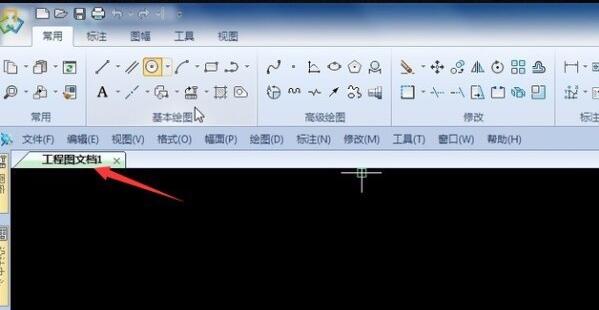
在空白的黑色区域中,选择定义符号并选择图像。
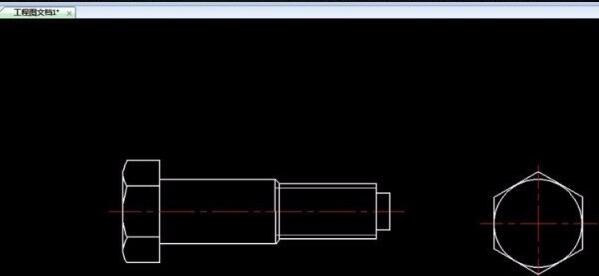
画好图形,选择文件>打印。
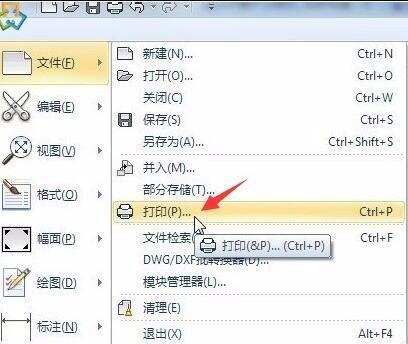
然后选择要转换图像的打印机,并选择EXB为JPG。
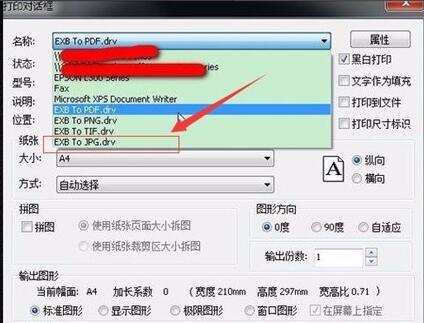
然后选择输出图形格式为:限制图形,点击打印按钮将其导出为JPG格式文件。
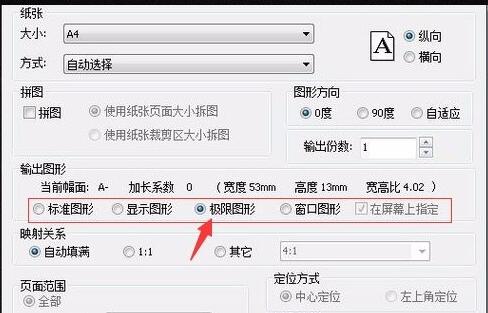

以上就是小编为大家分享的CAXA电子图板输出JPG格式文件的方法,有需要的小伙伴可以来看看哦。